Die Verwendung von sicheren Kennwörtern wird immer wichtiger. Aus diesem Grund ist es wichtig, dass der Anwender eine schwer zu erratende Kombination aus
- Kleinbuchstaben
- Großbuchstaben
- Zahlen
- Sonderzeichen
für sein Kennwort verwendet. Außerdem spielt natürlich die Länge des Kennwortes eine Rolle, denn je länger ein Kennwort, desto länger dauert das Knacken von Kennwörtern. Desweiteren sollte der Anwender auf fortlaufende Zahlen, Autokennzeichen, Geburtsdaten, Namen usw. verzichten.
Microsoft hat für diese Komplexität der Kennwörter eine eigene Sicherheitsrichtlinie bereitgestellt, welche den Windows Anwender zwingt, sein Kennwort in einer gewissen Komplexität zu wählen. Einfache Kennwörter werden dann nicht mehr zugelassen. Diese Sicherheitsrichtlinie sollte aktiviert werden, um die Sicherheit der Windows Installation zu erhöhen.
Diese Kennwort Sicherheitsrichtlinie findet Ihr im Editor der lokalen Sicherheitsrichtlinie
secpol.msc
im Bereich
Sicherheitseinstellungen / Kennwortrichtlinien
Die genaue Bezeichnung der Richtlinie lautet:
Kennwort muss Komplexitätsvoraussetzungen entsprechen
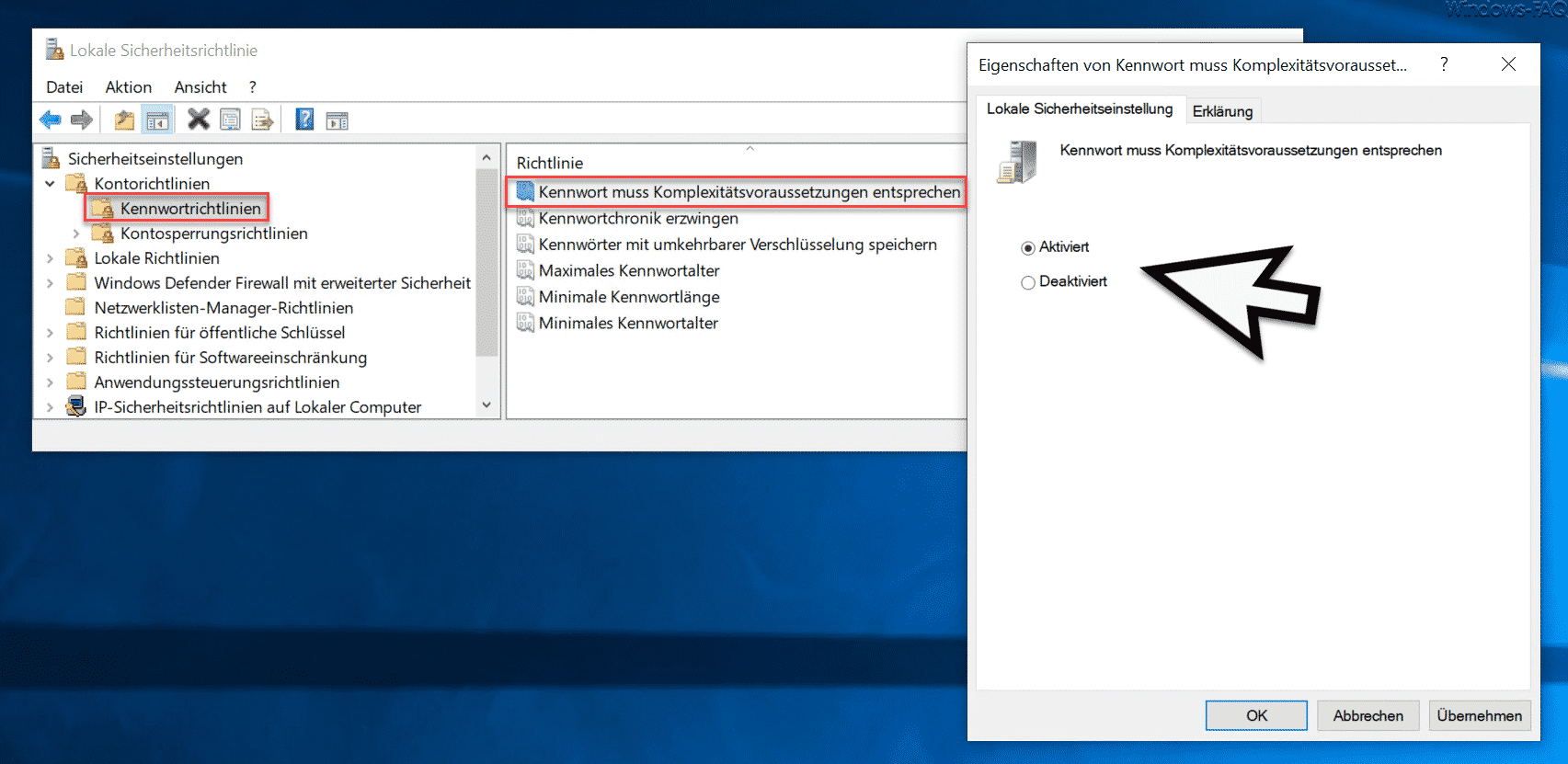
Wenn Ihr diese Windows Sicherheitsrichlinie „aktiviert„, so muss das Kennwort des Anwenders folgender Richtlinie entsprechen.
Das Kennwort darf nicht den Kontonamen des Benutzers oder mehr als zwei Zeichen enthalten, die nacheinander im vollständigen Namen des Benutzers vorkommen.
Das Kennwort muss mindestens sechs Zeichen lang sein.
Das Kennwort muss Zeichen aus drei der folgenden Kategorien enthalten:
Großbuchstaben (A bis Z)
Kleinbuchstaben (a bis z)
Zahlen zur Basis 10 (0 bis 9)
Nicht alphabetische Zeichen (zum Beispiel !, $, #, %)
Die Komplexitätsvoraussetzungen werden erzwungen, wenn Kennwörter geändert oder erstellt werden.
Standardwert:
Aktiviert auf Domänencontrollern.
Deaktiviert auf eigenständigen Servern.
Hinweis: Standardmäßig wird für Mitgliedscomputer die Konfiguration ihrer Domänencontroller verwendet.
Wie bereits aufgeführt, sind diese Windows Kennwort Sicherheitseinstellungen nur für lokale Windows PCs zutreffend. Für alle Windows PCs, die sich in einem Netzwerk mit einem Windows Domänencontroller befinden, ist diese Richtlinie standardmäßig aktiviert und muss nicht gesondert aktiviert werden.
Allerdings raten wir aus Sicherheitsgründen allen Standalone-PC Anwendern, diese Richtlinie zu aktivieren.
Weitere Beiträge rund um das Windows Kennwort findet Ihr auch hier.
– Kennwortchronik unter Windows aktivieren – Verwendung immer wieder gleicher Kennwörter verhindern
– Windows Kennwort ändern bei Windows 10
– Minimale Kennwortlänge bei Windows festlegen
– Computer sperren und neu starten nach mehrfacher Eingabe eines falschen Kennwortes
– Windows nach ungültigen Anmeldungen automatisch sperren
– Kennwort Sicherheitsfragen erstellen oder ändern bei Windows 10
– Gespeicherte Kennwörter im Edge Browser verwalten, bearbeiten oder löschen
– Schaltfläche zum Anzeigen des Windows Kennwortes bei Windows 10 ausblenden
– Cookies, Formulardaten und Kennwörter im Edge Browser löschen
– Windows 10 Kennwortabfrage auf Surface nach Drücken der Power Taste deaktivieren
– WLAN Kennwort im Klartext anzeigen per DOS Befehl
– Windows Kennwort einer Hyper-V VM zurücksetzen
– Administrator Kennwort zurücksetzen


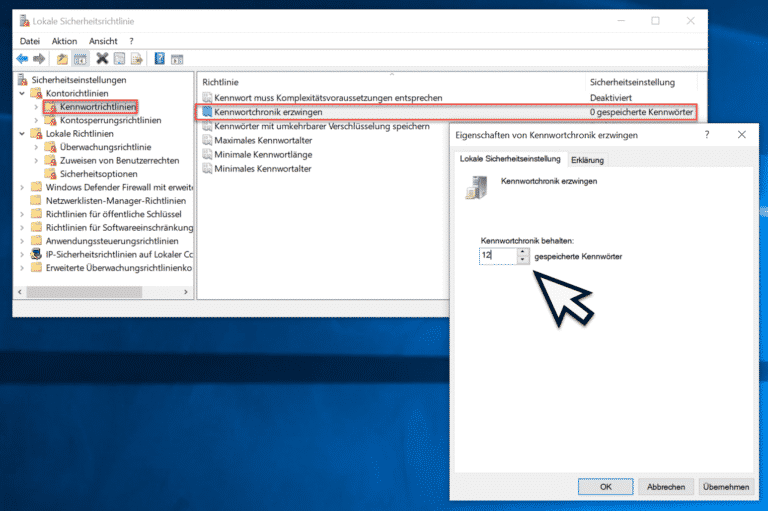
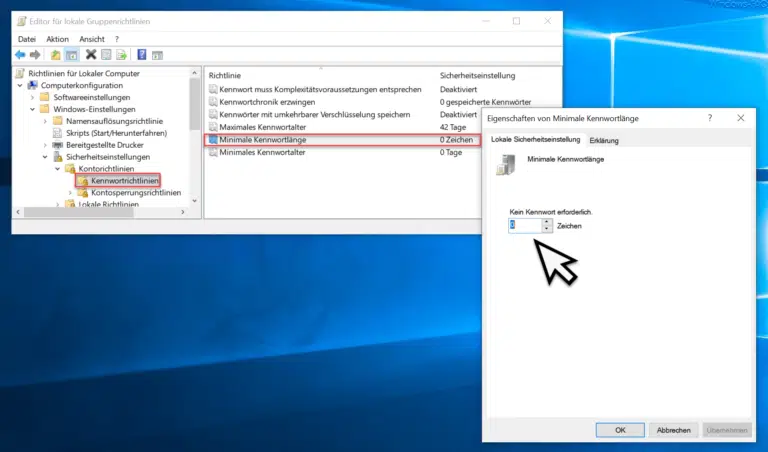

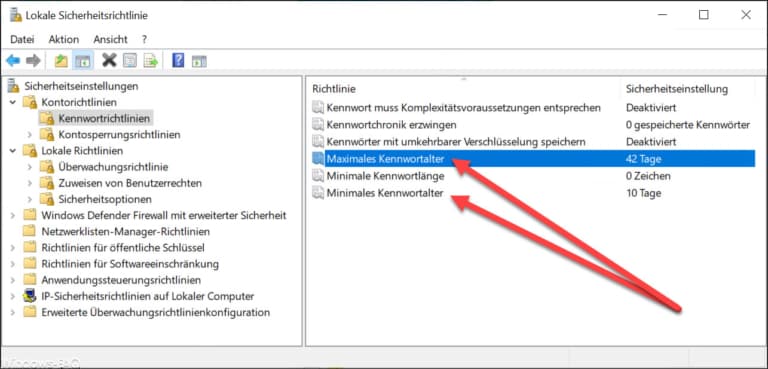
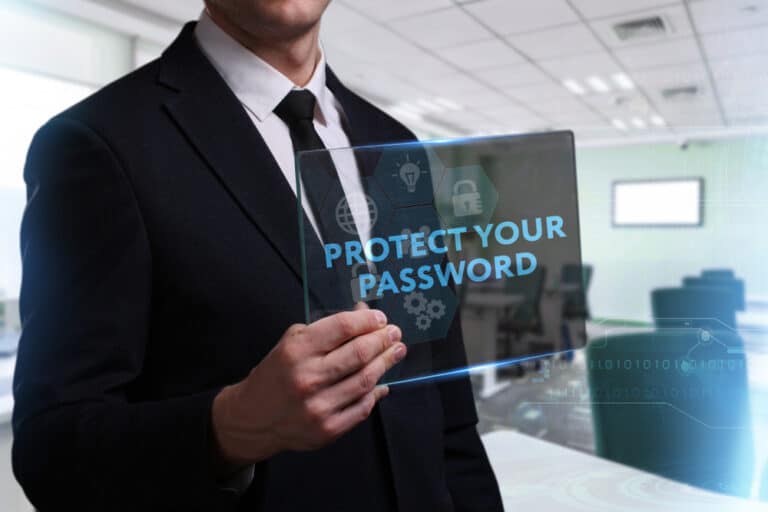

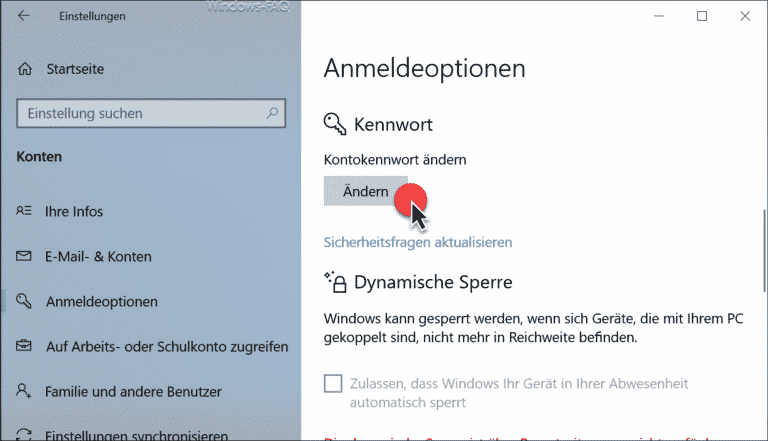
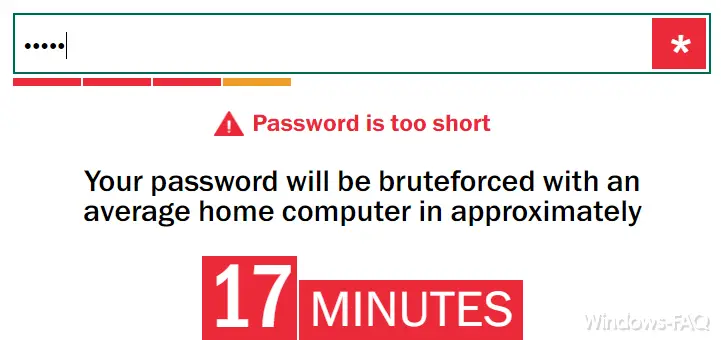





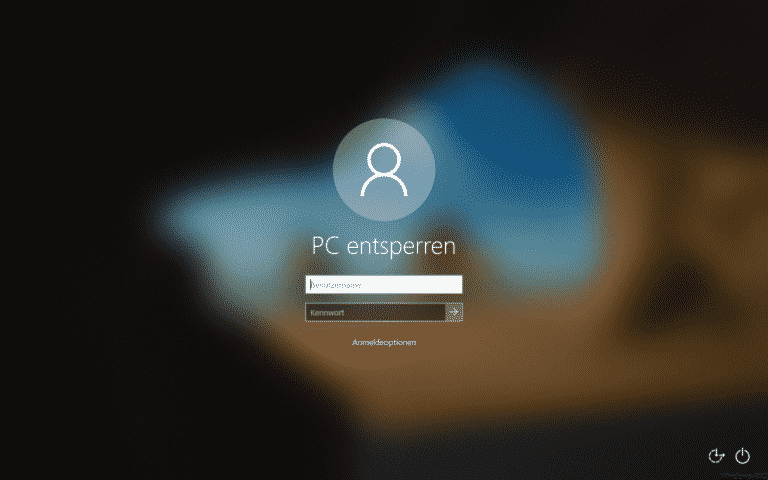
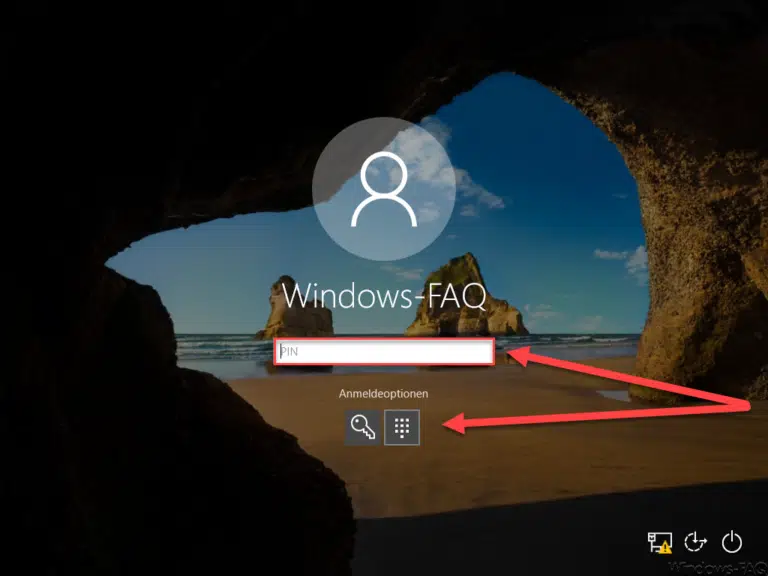
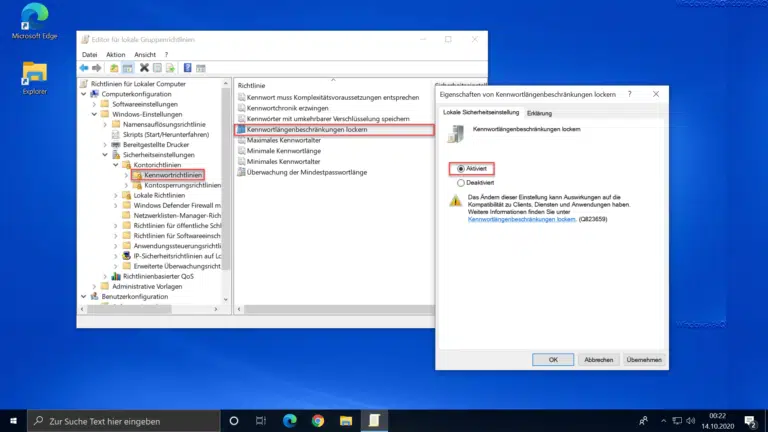

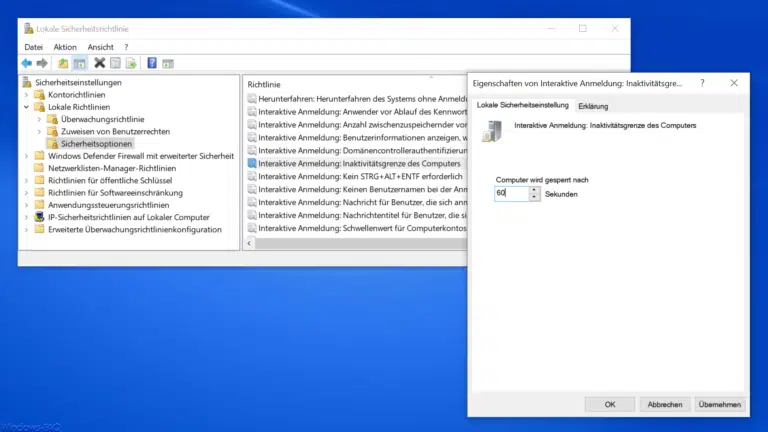



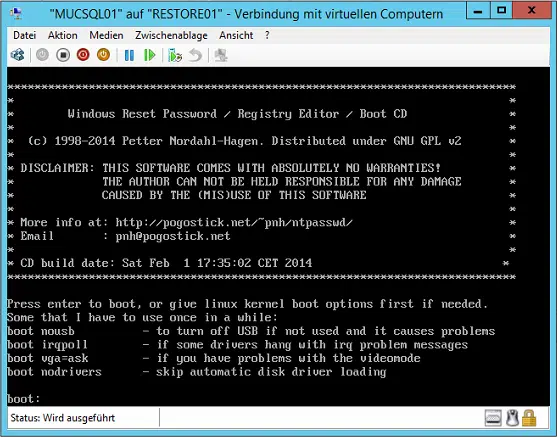
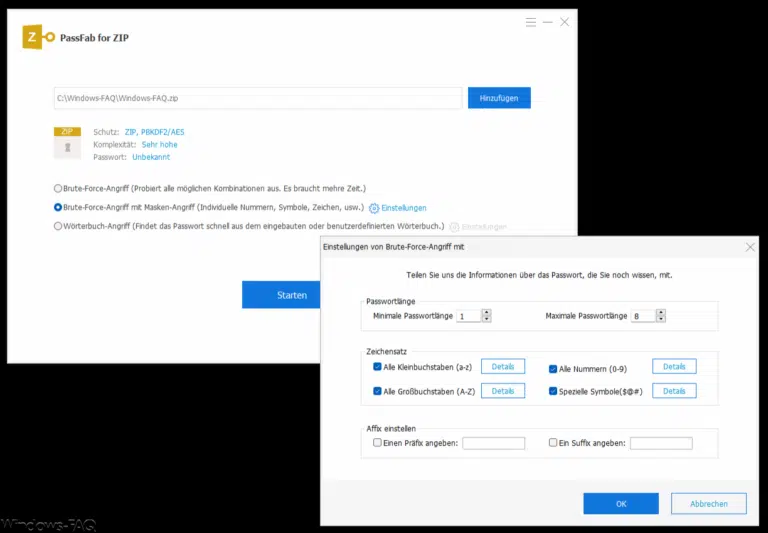
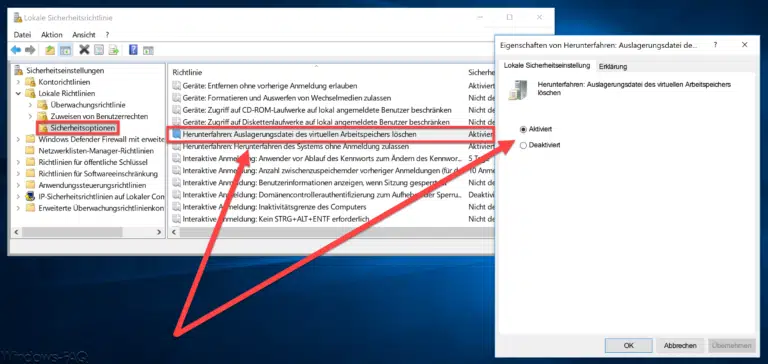
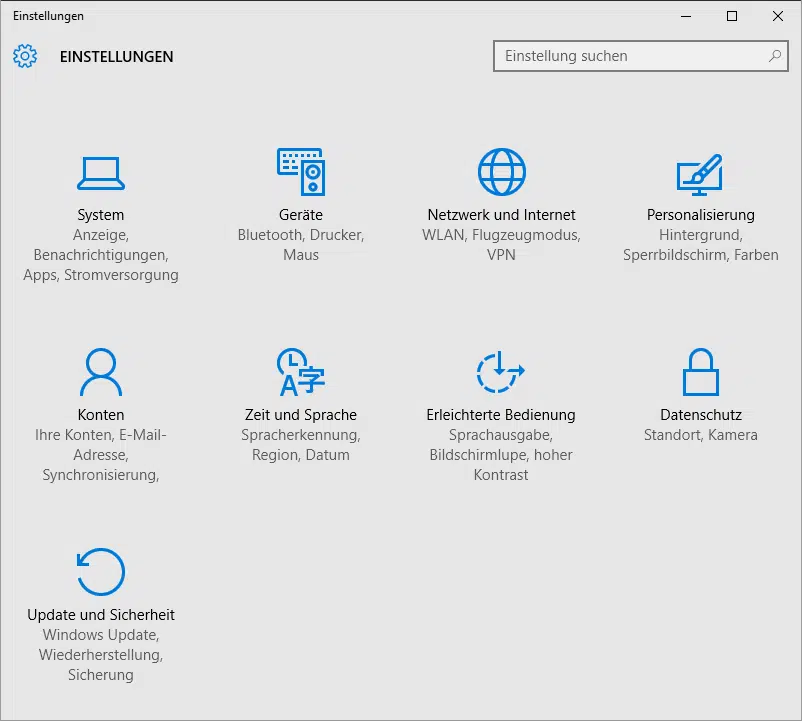
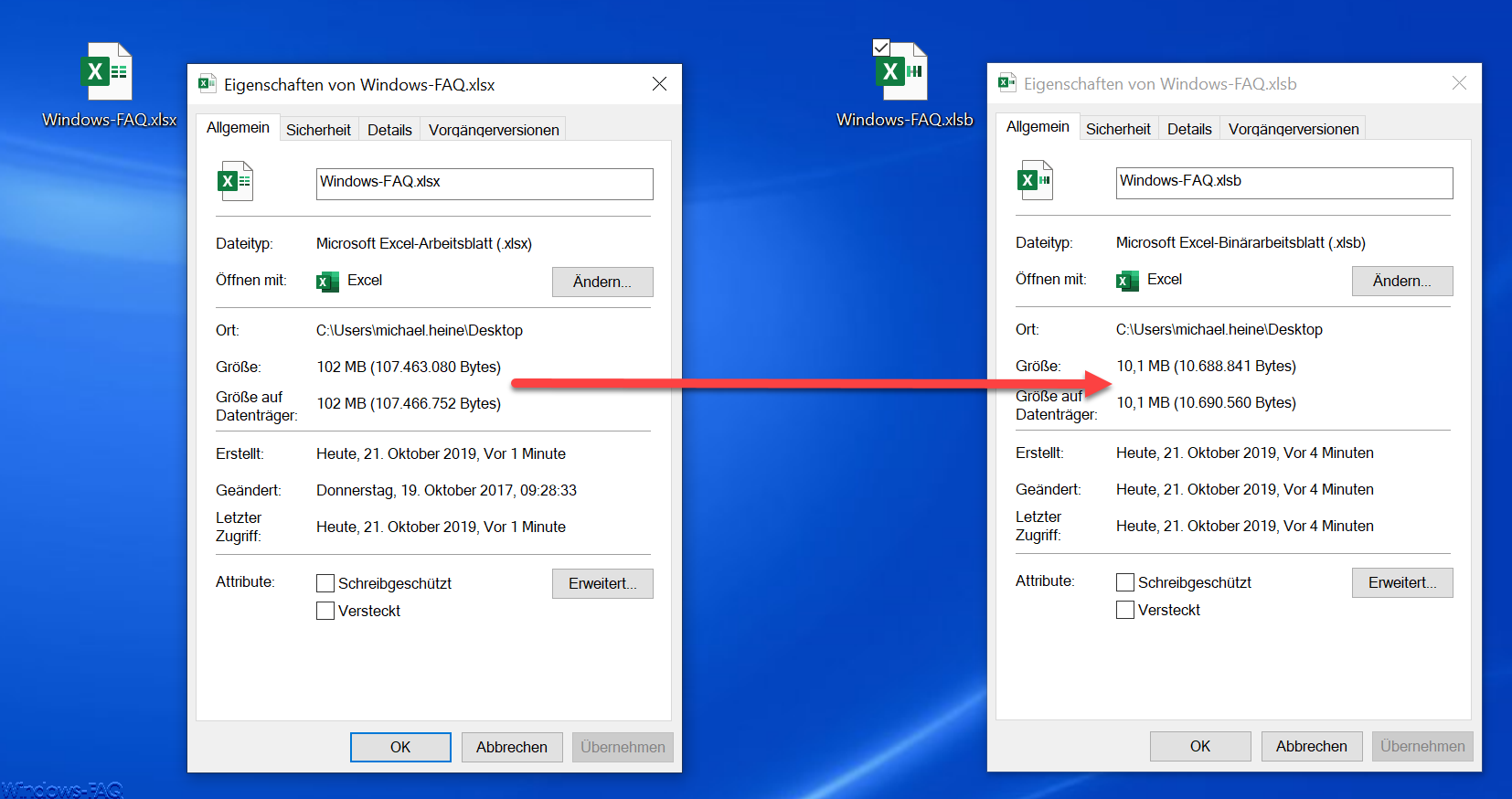






Neueste Kommentare